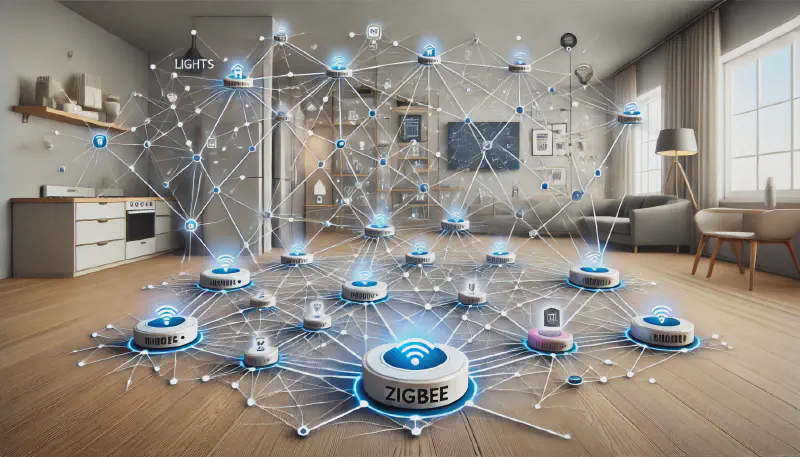Wenn es darum geht, die Reichweite deines Zigbee-Netzwerks zu erweitern, ist die Einrichtung eines Zigbee-Geräts als Router eine einfache und effektive Lösung. Der Sonoff Zigbee Dongle E eignet sich hervorragend, um dein Netzwerk zu stabilisieren und zu erweitern. In diesem Beitrag zeige ich dir Schritt für Schritt, wie du den Sonoff Zigbee Dongle E als Router einrichtest.
Vorteile eines Zigbee-Routers
Ein Zigbee-Router leitet Nachrichten innerhalb des Netzwerks weiter und hilft, Lücken in der Abdeckung zu schließen. Dies kann besonders in großen Häusern oder bei dickeren Wänden nützlich sein, die die Signalreichweite einschränken. Ein stabileres Netzwerk sorgt nicht nur für eine bessere Konnektivität, sondern reduziert auch die Verzögerung bei der Ausführung von Befehlen.
Weitere Informationen zur Diagnose und Verbesserung deines Zigbee-Netzwerks findest du in meinem Beitrag zur Zigbee-Problemdiagnose, wo ich auch empfehle, Router hinzuzufügen, um die Netzabdeckung zu verbessern.
Voraussetzungen
Bevor du loslegst, stelle sicher, dass du folgende Komponenten bereithältst:
- Sonoff Zigbee Dongle E (mit Silabs-Chip und EZSP-Firmware) – bei Amazon ansehen (Affiliate-Link: Durch einen Kauf unterstützt du diesen Blog, ohne dass dir Mehrkosten entstehen.)
- Einen Computer mit USB-Anschluss
- Eine Internetverbindung, um die notwendige Firmware herunterzuladen
- Die Software Zigbee2MQTT oder ZHA (je nach deinem bevorzugten Setup)
- Ein USB-Netzteil oder ein dauerhaftes Stromversorgungskabel für den Dongle
Schritt für Schritt: Dongle einrichten und integrieren
Diese Anleitung zeigt dir, wie du deinen Zigbee-Dongle optimal als Router einrichtest, um die Stabilität und Reichweite deines Zigbee-Netzwerks zu verbessern. Durch ein Firmware-Update, gezielte Konfiguration und den Pairing-Prozess kannst du den Dongle erfolgreich in dein bestehendes Smart-Home-System integrieren. Folgende Schritte helfen dir dabei, schnell und einfach ans Ziel zu gelangen.
Firmware-Update durchführen
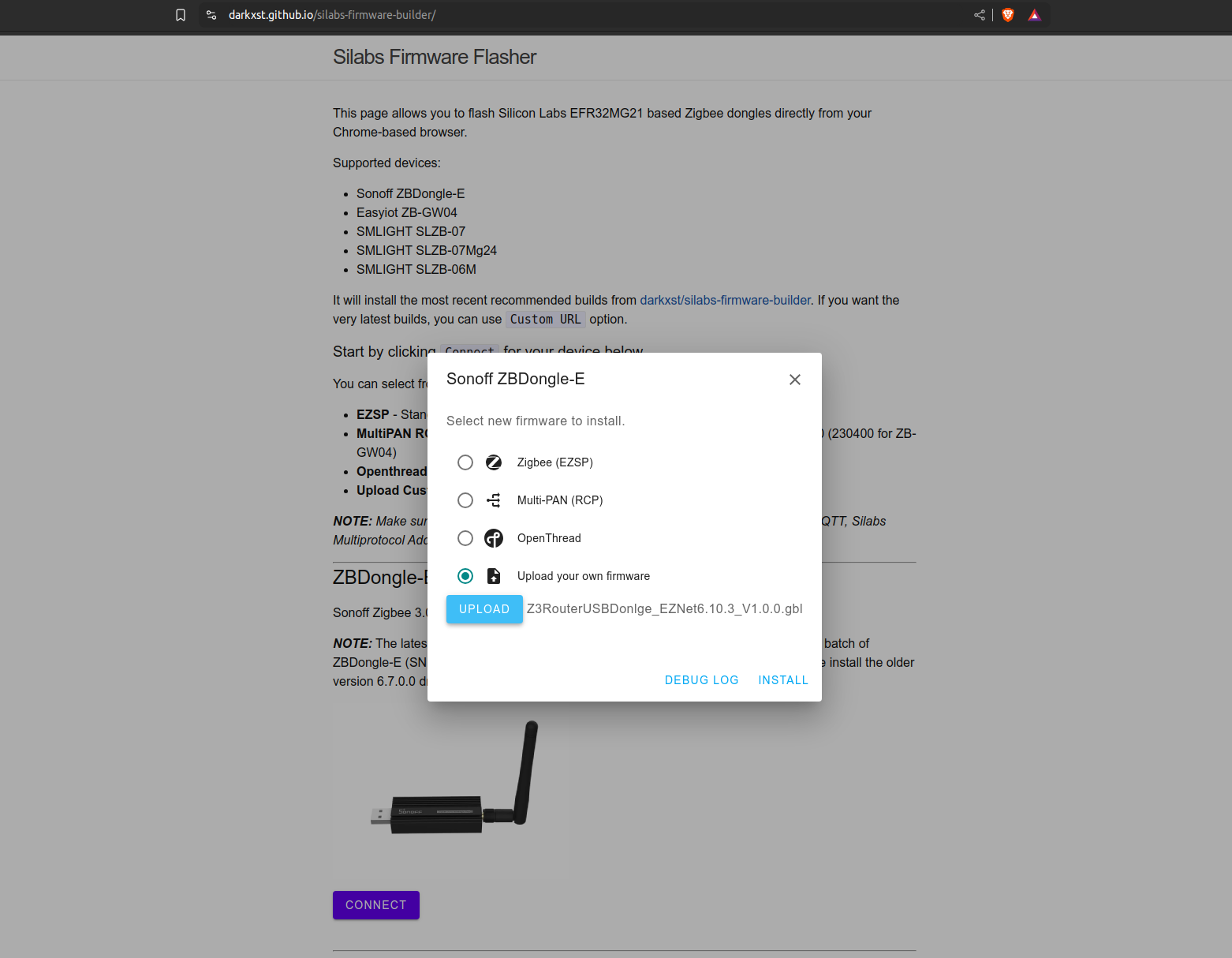
Das Firmware-Update ist ein entscheidender Schritt, um den Dongle im Router-Modus zu betreiben. Gehe wie folgt vor:
- Firmware herunterladen: Rufe die offizielle ITEAD GitHub-Seite auf und lade die neueste Router-Firmware für den Silabs-Chip herunter.
- WebFlasher verwenden: Öffne den WebFlasher in deinem Browser. Dies ist die einfachste Methode, um die Firmware zu flashen.
- Dongle verbinden: Scrolle im WebFlasher zum ZBDongle-E und klicke auf Connect. Es öffnet sich ein Popup-Fenster, in dem du deinen Dongle auswählen kannst.
- Firmware hochladen: Nachdem die Verbindung hergestellt wurde, klicke auf Upload Custom und wähle die zuvor heruntergeladene Firmware aus.
- Firmware aktualisieren: Klicke auf Install. Der WebFlasher zeigt den Fortschritt an. Warte, bis der Vorgang abgeschlossen ist, und trenne den Dongle danach vom Computer.
Dongle konfigurieren
- Stromversorgung herstellen: Schließe den Dongle an ein USB-Netzteil an. Der Dongle benötigt eine permanente Stromversorgung, da er nun als Router im Netzwerk arbeitet.
- Router-Modus aktivieren: Nach dem Start sucht der Dongle automatisch nach einem Zigbee-Koordinator, mit dem er sich verbinden kann.
Router mit deinem Zigbee-Netzwerk koppeln
- Pairing-Modus aktivieren: Aktiviere den Pairing-Modus deines Zigbee-Koordinators über deine bevorzugte Software (z. B. Zigbee2MQTT oder ZHA).
- Dongle verbinden: Der Dongle sollte automatisch erkannt werden. Prüfe, ob er in der Netzwerkkarte als Router angezeigt wird.
- Verbindung überprüfen: In Zigbee2MQTT kannst du unter der Netzwerkkarte den Status des Routers sehen. In ZHA kannst du die Signalstärke-Diagnose nutzen, um sicherzustellen, dass Geräte über den Router kommunizieren.
Teste die Signalstärke
Eine stabile Verbindung ist entscheidend. Nutze die folgenden Methoden, um die Signalqualität zu überprüfen:
- Zigbee2MQTT: Schaue dir die Link Quality Indicator (LQI)-Werte an. Höhere Werte deuten auf eine bessere Verbindung hin.
- ZHA: Verwende die eingebaute Signalstärke-Diagnose, um die Verbindungsqualität zu überwachen.
Tipps und Tricks
- Standortwahl: Platziere den Router an einem strategischen Ort, möglichst in der Nähe von Bereichen mit schwachem Signal.
- Vermeide Störquellen: WLAN-Router und andere 2,4-GHz-Geräte können die Zigbee-Verbindung beeinträchtigen. Halte einen Mindestabstand ein.
- Regelmäßige Updates: Halte die Firmware auf dem neuesten Stand, um Verbesserungen in Stabilität und Sicherheit zu nutzen.
Du nutzt den Sonoff Zigbee Dongle E bereits als Koordinator? In meinem detaillierten Beitrag zur Einrichtung erkläre ich nicht nur, wie du ihn optimal konfigurierst, sondern gebe auch Tipps zur besten Nutzung des Dongles in einem stabilen Zigbee-Netzwerk. Erfahre mehr über die Firmware, die optimale Platzierung und wie du potenzielle Störquellen minimierst.
Außerdem habe ich eine Vergleichsübersicht der getesteten Koordinatoren erstellt. In dieser Übersicht findest du detaillierte Informationen zur Stabilität, Reichweite und den spezifischen Vor- und Nachteilen jedes Koordinators. Diese Analyse hilft dir dabei, den richtigen Koordinator für dein Smart Home auszuwählen, basierend auf deinen individuellen Anforderungen und der Größe deines Netzwerks.
Fazit
Der Sonoff Zigbee Dongle E als Router ist eine kostengünstige und leistungsstarke Lösung, um die Reichweite und Stabilität deines Zigbee-Netzwerks zu erhöhen. Mit der einfachen Einrichtung und den oben genannten Schritten kannst du ihn in wenigen Minuten betriebsbereit machen. Solltest du Fragen haben, lass es mich in den Kommentaren wissen!